प्रश्न
समस्या: विंडोज स्टोर त्रुटि 0x8000FFFF को कैसे ठीक करें?
मुझे नहीं पता कि क्या हुआ, लेकिन मैं अब विंडोज स्टोर का उपयोग नहीं कर सकता। मैंने समस्या निवारक चलाया, जिसने सूचित किया कि समस्या दूषित कैश से संबंधित है, लेकिन कोई समाधान प्रदान नहीं किया गया था। समस्या निवारक ने एक त्रुटि कोड 0x8000FFFF भी प्रदान किया। क्या कोई कृपया मुझे समझा सकता है कि मुझे क्या करना चाहिए?
हल उत्तर
माइक्रोसॉफ्ट स्टोर (या विंडोज स्टोर, जैसा कि पहले जाना जाता था) सबसे अधिक बार देखे जाने वाले ऐप में से एक है विंडोज उपयोगकर्ताओं को संगीत फ़ाइलों और विंडोज 8/10 सहित मुफ्त और सशुल्क एप्लिकेशन डाउनलोड करने की अनुमति देता है अद्यतन। दुर्भाग्य से, विंडोज उपयोगकर्ता विभिन्न माइक्रोसॉफ्ट स्टोर से संबंधित बग का सामना करते हैं,[1] उदाहरण के लिए, ऐप्स डाउनलोड नहीं किए जा सकते, डाउनलोड या इंस्टॉल की प्रक्रिया रुक जाती है, स्टोर नहीं खुलता है, इत्यादि।
कभी-कभी Windows Store त्रुटियाँ बग के बारे में कोई विवरण प्रदान नहीं करती हैं बल्कि इसके बजाय त्रुटि कोड प्रदान करती हैं। इस जानकारी का उपयोग करके, लोग अधिक विवरण और त्रुटि 0x8000FFFF को ठीक करने के तरीकों की तलाश कर सकते हैं।
आमतौर पर, त्रुटि कोड 0x8000FFFF विंडोज अपडेट की स्थापना के बाद दिखाई देता है[2] और माइक्रोसॉफ्ट स्टोर को पूरी तरह से लॉक कर देता है। कुछ दुर्लभ मामलों में, त्रुटि तब दिखाई देती है जब पीसी का मालिक नए सिरे से डाउनलोड किए गए ऐप को इंस्टॉल करने का प्रयास करता है।

उपयोगकर्ताओं को 0x8000FFFF त्रुटि का सामना करने के कई कारण हैं। उदाहरण के लिए:
- माइक्रोसॉफ्ट स्टोर कैश बग
- पुराना विंडोज ओएस
- दूषित सिस्टम फ़ाइलें
- समय और दिनांक पैरामीटर गलत तरीके से सेट करें
- मैलवेयर संक्रमण, आदि।
यदि आप कंप्यूटर के इतने जानकार नहीं हैं, तो हम आपको डाउनलोड और इंस्टॉल करने की सलाह देंगे रीइमेजमैक वॉशिंग मशीन X9. 0x8000FFFF त्रुटि को ठीक करने के लिए, आपको यह सुनिश्चित करना चाहिए कि सिस्टम फ़ाइलें ठीक से काम कर रही हैं, और ऐप उसके लिए एकदम सही है।
0x8000FFFF त्रुटि सुधार के साथ शुरू करने के लिए, हम विंडोज ऐप ट्रबलशूटर चलाने की सलाह देंगे क्योंकि यह अपराधी को अलग करने में मदद कर सकता है। आमतौर पर, समस्या निवारक दूषित विंडोज स्टोर कैश को इंगित करता है, और हम बताएंगे कि इसे नीचे कैसे रीसेट किया जाए। फिर भी, दूषित कैश ही एकमात्र कारण नहीं है कि Microsoft Store त्रुटि लौटाता है, इसलिए हम 0x8000FFFF समस्या को ठीक करने के लिए अतिरिक्त समाधान प्रदान करेंगे।
फिक्स 1. ऐप्स समस्या निवारक चलाएँ
क्षतिग्रस्त सिस्टम को ठीक करने के लिए, आपको का लाइसेंस प्राप्त संस्करण खरीदना होगा रीइमेज रीइमेज.
- पर क्लिक करें शुरू बटन, टाइप करें समस्याओं का निवारण और हिट दर्ज।
- नीचे स्क्रॉल करें और क्लिक करें विंडोज स्टोर ऐप्स।
- पर क्लिक करें समस्या निवारक चलाएँ और स्कैन को खत्म होने दें।
- विंडोज़ को मिली समस्याओं की रिपोर्ट करनी चाहिए।
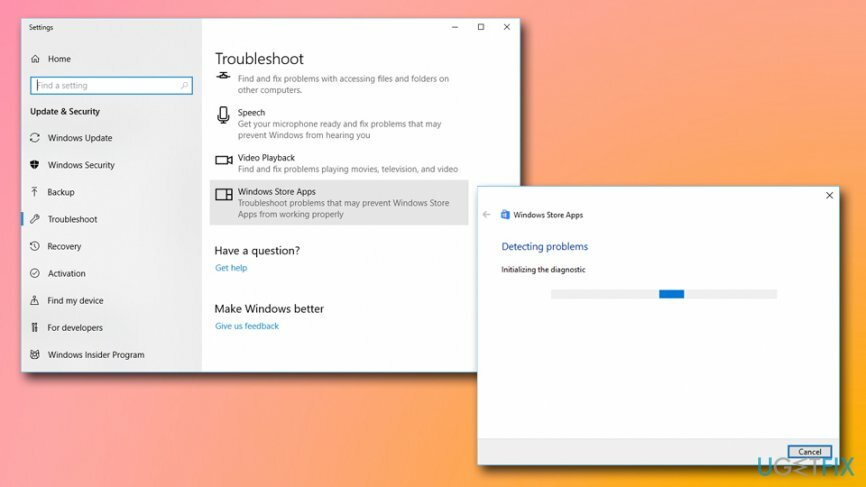
फिक्स 2. सुनिश्चित करें कि आपका विंडोज सिस्टम अपडेट है
क्षतिग्रस्त सिस्टम को ठीक करने के लिए, आपको का लाइसेंस प्राप्त संस्करण खरीदना होगा रीइमेज रीइमेज.
विंडोज अपडेट न केवल सुरक्षा कमजोरियों को सुनिश्चित करने के लिए जारी किए जाते हैं[3] हैकर्स द्वारा दुरुपयोग नहीं किया जाएगा, बल्कि 0x8000ffff जैसी त्रुटियों को ठीक करने के लिए भी। इसलिए, आपको यह सुनिश्चित करने की आवश्यकता है कि आपका ऑपरेटिंग सिस्टम नवीनतम पैच चला रहा है। कृपया इन चरणों का पालन करें:
- पर राइट-क्लिक करें शुरू बटन और उठाओ समायोजन.
- नीचे स्क्रॉल करें और चुनें अद्यतन और सुरक्षा.
- दाईं ओर, पर क्लिक करें अद्यतन के लिए जाँच.
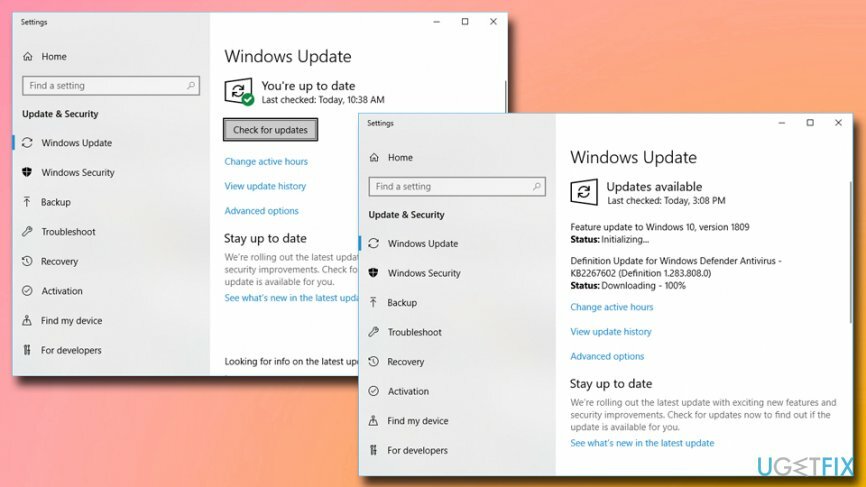
- तब तक प्रतीक्षा करें जब तक कि विंडोज अपने आप अपडेट इंस्टॉल न कर ले।
- पुनः आरंभ करें पीसी।
फिक्स 3. माइक्रोसॉफ्ट स्टोर कैश रीसेट करें
क्षतिग्रस्त सिस्टम को ठीक करने के लिए, आपको का लाइसेंस प्राप्त संस्करण खरीदना होगा रीइमेज रीइमेज.
- दबाएँ विंडोज कुंजी + एस और टाइप करें wsreset.
- पर राइट-क्लिक करें wsreset विकल्प और चुनें व्यवस्थापक के रूप में चलाएं.
- क्लिक हां पर उपयोगकर्ता का खाता नियंत्रण सिस्टम के स्टोर कैश को रीसेट करने के दौरान प्रॉम्प्ट करें और प्रतीक्षा करें।
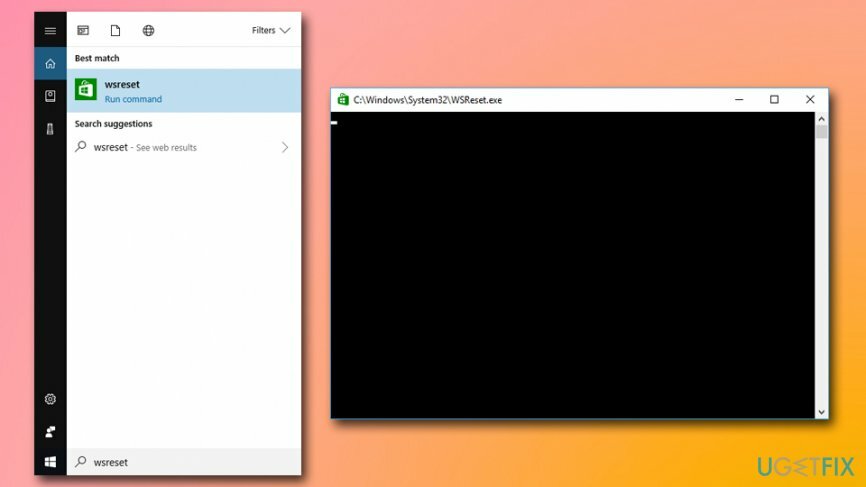
- जब Microsoft Store विंडो खुलती है, तो इसका मतलब है कि कैश रीसेट कर दिया गया है। Microsoft Store फिर से खोलें और आवश्यक फ़ाइलें डाउनलोड करने का प्रयास करें।
फिक्स 4. स्टोर कैश को मैन्युअल रूप से हटाएं
क्षतिग्रस्त सिस्टम को ठीक करने के लिए, आपको का लाइसेंस प्राप्त संस्करण खरीदना होगा रीइमेज रीइमेज.
यदि उपरोक्त चरणों ने दूषित विंडोज स्टोर कैश को ठीक करने में आपकी मदद नहीं की[4] और 0x8000FFFF त्रुटि को दूर करें, कृपया इन निर्देशों का प्रयास करें:
- दबाएँ विंडोज कुंजी + आर रन खोलने के लिए।
- कॉपी और पेस्ट करें %localappdata%\\Packages\\Microsoft. WindowsStore_8wekyb3d8bbwe\\LocalState रन डायलॉग में।
- क्लिक ठीक है आदेश निष्पादित करने के लिए।
- अब नाम का फोल्डर ढूंढें कैश. इसे राइट-क्लिक करें और चुनें नाम बदलें।
- इसका नाम बताओ कैश फ़ोल्डर के रूप में कैशे.ओल्ड.

- यदि आपको कैश फ़ोल्डर नहीं मिल रहा है, तो इसे बनाएं। खाली जगह पर राइट-क्लिक करें और चुनें नया -> फ़ोल्डर।
- नाम दें कैश और बंद करो फाइल ढूँढने वाला.
- अब दबाएं विंडोज की + आई और खुला अद्यतन और सुरक्षा.
- चुनते हैं समस्याओं का निवारण बाएँ फलक से और ढूँढें विंडोज स्टोर ऐप।
- इसे क्लिक करें और स्कैन चलाएं।
फिक्स 5. Microsoft Store ऐप को फिर से पंजीकृत करें
क्षतिग्रस्त सिस्टम को ठीक करने के लिए, आपको का लाइसेंस प्राप्त संस्करण खरीदना होगा रीइमेज रीइमेज.
यदि ऐसा लगता है कि Microsoft Store त्रुटि 0x8000FFFF का अपराधी कैश दूषित नहीं है, तो आप स्वयं Microsoft Store ऐप को फिर से स्थापित करने का प्रयास कर सकते हैं। चूंकि यह इनबिल्ट माइक्रोसॉफ्ट स्टोर ऐप्स में से एक है, आप प्रोग्राम्स और फीचर्स एप्लेट का उपयोग करके इसे अनइंस्टॉल नहीं कर पाएंगे। इसलिए, हम इसे करने के तरीके के बारे में विस्तृत निर्देश प्रदान करेंगे।
- पर क्लिक करें प्रारंभ करें बटन और टाइप करें पावरशेल।
- खोज परिणामों पर राइट-क्लिक करें और चुनें व्यवस्थापक के रूप में चलाएं.
- प्रकार Get-Appxpackage-Allusers और दबाएं दर्ज.
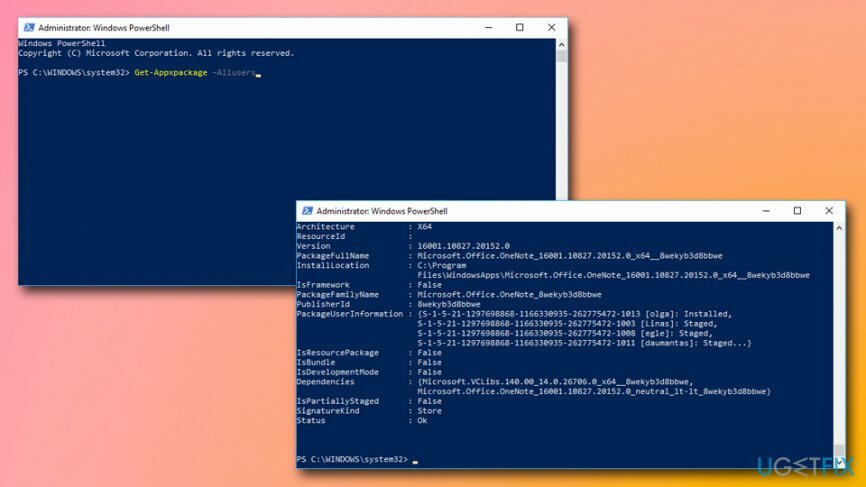
- Windows Store प्रविष्टि ढूंढें और Ctrl + C हॉटकी का उपयोग करके पैकेज का नाम कॉपी करें।
- अब टाइप करें Add-AppxPackage - "C:\\Program Files\\WindowsApps\\" रजिस्टर करें -डिसेबल डेवलपमेंट मोड आदेश।
ध्यान दें: PackageFullName के बजाय, Ctrl + V हॉटकी दबाकर विंडोज स्टोर पैकेज नाम पेस्ट करें। इसके अलावा, यदि आवश्यक हो तो अपने रूट ड्राइव के अक्षर के साथ C: बदलें। - उसके बाद, ऊपर बताए अनुसार व्यवस्थापकीय विशेषाधिकारों के साथ PowerShell को फिर से खोलें।
- पेस्ट करें Add-AppxPackage - "C:\\Program Files\\WindowsApps\\" रजिस्टर करें -डिसेबल डेवलपमेंट मोड कमांड और प्रेस दर्ज. PackageFullName और C: (यदि आवश्यक हो) को बदलना न भूलें।
- अंत में, सभी परिवर्तनों को निष्पादित करने के लिए सिस्टम को रीबूट करें।
फिक्स 6. समय और दिनांक पैरामीटर जांचें
क्षतिग्रस्त सिस्टम को ठीक करने के लिए, आपको का लाइसेंस प्राप्त संस्करण खरीदना होगा रीइमेज रीइमेज.
गलत समय और दिनांक सेटिंग्स 0x8000FFFF सहित कई त्रुटियों का कारण हो सकती हैं। इसलिए, आपको जांचना चाहिए कि क्या आपके कंप्यूटर की घड़ी सही पैरामीटर दिखा रही है:
- में टाइप करें दिनांक समय Cortana के खोज बॉक्स में और हिट करें दर्ज।
- जब दिनांक और समय सेटिंग खुलती हैं, तो सुनिश्चित करें कि पैरामीटर सही हैं।
- यह सुनिश्चित करने के लिए कि भविष्य में समय सेटिंग गड़बड़ न हो, सुनिश्चित करें कि स्वचालित रूप से समय निर्धारित करें तथा ज़ोन स्वचालित रूप से सेट करें और डाल पर.
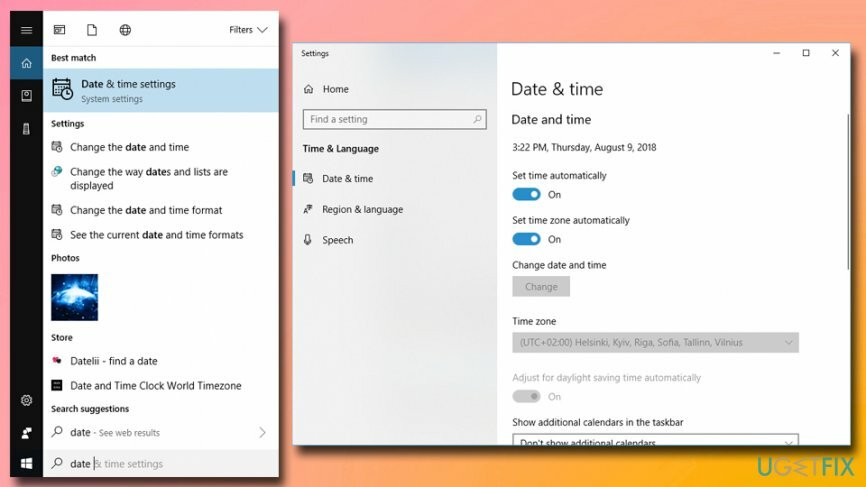
फिक्स 7. क्लीन बूट चलाने का प्रयास करें
क्षतिग्रस्त सिस्टम को ठीक करने के लिए, आपको का लाइसेंस प्राप्त संस्करण खरीदना होगा रीइमेज रीइमेज.
कई एप्लिकेशन, स्टार्टअप त्रुटियां और इसी तरह के मुद्दों के परिणामस्वरूप त्रुटि 0x8000FFFF हो सकती है। क्लीन बूट करें और फिर Microsoft स्टोर का उपयोग करने का प्रयास करें:
- Cortana के सर्च बार में टाइप करें प्रणाली विन्यास, और हिट दर्ज.
- के पास जाओ सेवाएं, चुनना सभी माइक्रोसॉफ्ट सेवाओं को छिपाएँ।
- पर क्लिक करें सबको सक्षम कर दो.
- खोलें चालू होना टैब और चुनें कार्य प्रबंधक.
- उन सभी ऐप्स को चिह्नित करें जो Microsoft से नहीं आते हैं और क्लिक करें अक्षम करना.
- कार्य प्रबंधक से बाहर निकलें।
- पर ओके पर क्लिक करें प्रणाली विन्यास संवाद बॉक्स।
-
पुनः आरंभ करें आपका पीसी।
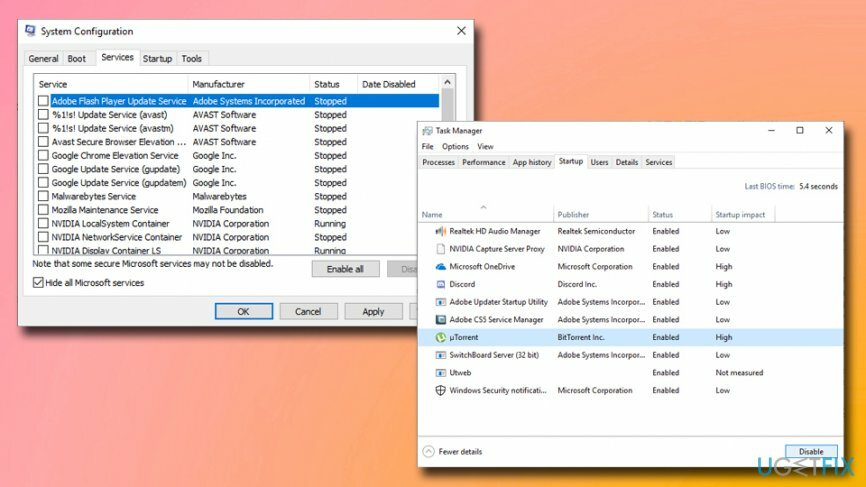
यदि आप 0x8000FFFF त्रुटि को ट्रिगर किए बिना Microsoft स्टोर का उपयोग करने में सक्षम हैं, तो इसका मतलब है कि स्टार्टअप प्रोग्राम में से एक गलती है। प्रत्येक ऐप को एक-एक करके सक्षम करें, और देखें कि क्या समस्या बनी रहती है।
फिक्स 8. 0x8000FFFF त्रुटि को ठीक करने के लिए सिस्टम फ़ाइल चेकर का लाभ उठाएं
क्षतिग्रस्त सिस्टम को ठीक करने के लिए, आपको का लाइसेंस प्राप्त संस्करण खरीदना होगा रीइमेज रीइमेज.
सिस्टम फाइल चेकर एक जबरदस्त, बिल्ट-इन टूल है जो सिस्टम फाइलों की बात आने पर विभिन्न मुद्दों को ठीक करने में सक्षम है। कृपया इन चरणों का पालन करके उपकरण चलाएँ:
- में टाइप करें अध्यक्ष एवं प्रबंध निदेशक या सही कमाण्ड खोज बॉक्स में।
- खोज परिणामों पर राइट-क्लिक करें और चुनें व्यवस्थापक के रूप में चलाएं.
- नई खुली हुई विंडो में निम्न में टाइप करें और दबाएं दर्ज:
एसएफसी / स्कैनो
- तब तक प्रतीक्षा करें जब तक कि विंडोज सिस्टम फाइलों की अखंडता की जांच न कर ले।
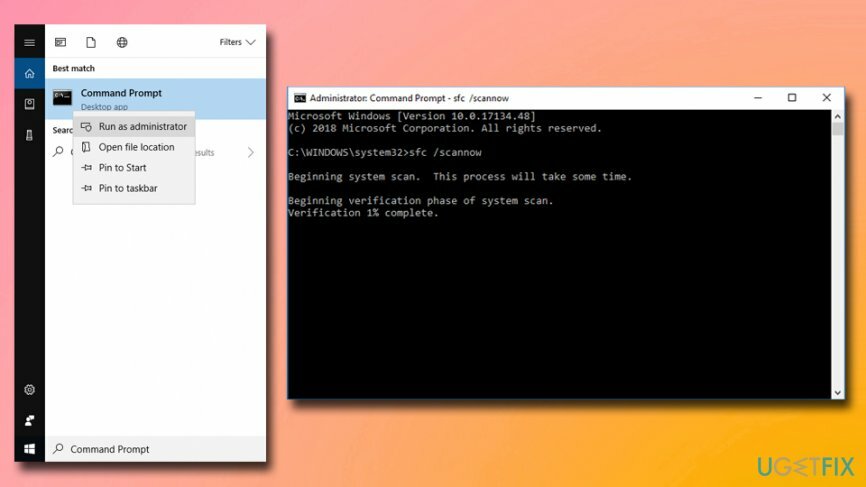
- सभी खोजे गए मुद्दों को स्वचालित रूप से ठीक किया जाएगा।
फिक्स 9. मीडिया क्रिएशन टूल का उपयोग करके 0x8000FFFF स्टोर त्रुटि को ठीक करें
क्षतिग्रस्त सिस्टम को ठीक करने के लिए, आपको का लाइसेंस प्राप्त संस्करण खरीदना होगा रीइमेज रीइमेज.
यदि उपरोक्त चरणों में से कोई भी त्रुटि कोड 0x8000FFFF को ठीक करने के लिए काम नहीं करता है, तो आप आधिकारिक वेबसाइट से विंडोज इंस्टॉलेशन मीडिया डाउनलोड कर सकते हैं और इसे चला सकते हैं। यदि आप वह विकल्प चुनते हैं, तो आप कोई भी व्यक्तिगत फ़ाइल या ऐप्स नहीं खोएंगे। हालाँकि, हम अनुशंसा करते हैं कि केवल फ़ाइलें रखने का चयन करें, और इसके बजाय सभी ऐप्स को हटा दें।
- डाउनलोड मीडिया निर्माण उपकरण आधिकारिक माइक्रोसॉफ्ट वेबसाइट से।
- के लिए चयन डाउनलोड टूल और इसे an. के रूप में चलाएं प्रशासक।
- के माध्यम से जाना लाइसेंस शर्तें और क्लिक स्वीकार करना इसके तल पर।
- अगले पेज पर, चुनें इस पीसी को अभी अपग्रेड करें और क्लिक करें अगला।
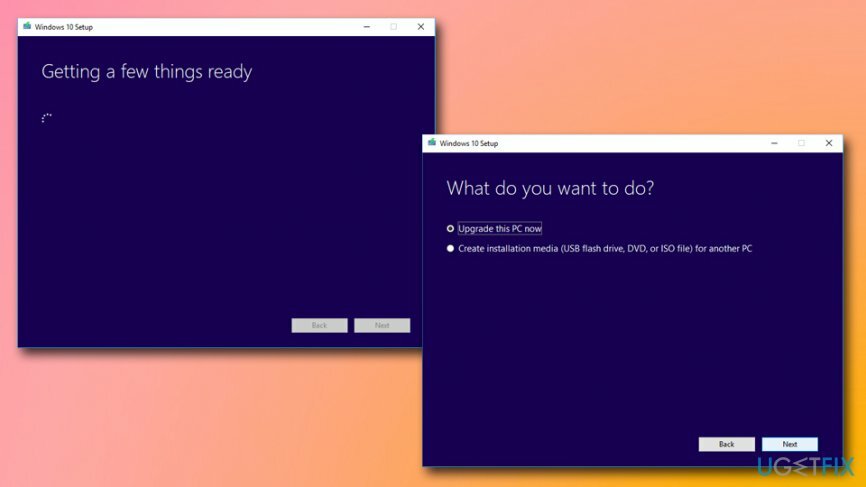
- इन चरणों का पालन करके आप विंडोज 10 डाउनलोड करने का संकेत देंगे।
- एक बार डाउनलोड पूरा हो जाने पर, आपको एक उत्पाद कुंजी दर्ज करने के लिए कहा जाएगा, जो कि यदि आप ओएस को अपग्रेड/पुनः स्थापित कर रहे हैं तो यह अनावश्यक है।
- जब विंडोज 10 सिस्टम इंस्टाल होने के लिए तैयार हो, तो चुनें परिवर्तन या तो सेट करने के लिए व्यक्तिगत फ़ाइलें या ऐप्स रखें, व्यक्तिगत फाइल ही रखे, या कुछ भी तो नहीं.
- अंत में, चुनें इंस्टॉल. फिर विंडोज 10 डाउनलोड शुरू हो जाएगा और आश्चर्यचकित न हों कि सिस्टम लगातार कई बार पुनरारंभ होगा।
अपनी त्रुटियों को स्वचालित रूप से सुधारें
ugetfix.com टीम उपयोगकर्ताओं को उनकी त्रुटियों को दूर करने के लिए सर्वोत्तम समाधान खोजने में मदद करने के लिए अपना सर्वश्रेष्ठ प्रयास कर रही है। यदि आप मैन्युअल मरम्मत तकनीकों के साथ संघर्ष नहीं करना चाहते हैं, तो कृपया स्वचालित सॉफ़्टवेयर का उपयोग करें। सभी अनुशंसित उत्पादों का हमारे पेशेवरों द्वारा परीक्षण और अनुमोदन किया गया है। आप अपनी त्रुटि को ठीक करने के लिए जिन टूल का उपयोग कर सकते हैं, वे नीचे सूचीबद्ध हैं:
प्रस्ताव
अभी करो!
फिक्स डाउनलोड करेंख़ुशी
गारंटी
अभी करो!
फिक्स डाउनलोड करेंख़ुशी
गारंटी
यदि आप रीइमेज का उपयोग करके अपनी त्रुटि को ठीक करने में विफल रहे हैं, तो सहायता के लिए हमारी सहायता टीम से संपर्क करें। कृपया, हमें उन सभी विवरणों के बारे में बताएं जो आपको लगता है कि हमें आपकी समस्या के बारे में पता होना चाहिए।
यह पेटेंट मरम्मत प्रक्रिया 25 मिलियन घटकों के डेटाबेस का उपयोग करती है जो उपयोगकर्ता के कंप्यूटर पर किसी भी क्षतिग्रस्त या गुम फ़ाइल को प्रतिस्थापित कर सकती है।
क्षतिग्रस्त सिस्टम को ठीक करने के लिए, आपको का लाइसेंस प्राप्त संस्करण खरीदना होगा रीइमेज मैलवेयर हटाने का उपकरण।

जब बात आती है तो वीपीएन महत्वपूर्ण होता है उपयोगकर्ता गोपनीयता. कुकीज़ जैसे ऑनलाइन ट्रैकर्स का उपयोग न केवल सोशल मीडिया प्लेटफॉर्म और अन्य वेबसाइटों द्वारा किया जा सकता है बल्कि आपके इंटरनेट सेवा प्रदाता और सरकार द्वारा भी किया जा सकता है। यहां तक कि अगर आप अपने वेब ब्राउज़र के माध्यम से सबसे सुरक्षित सेटिंग्स लागू करते हैं, तब भी आपको उन ऐप्स के माध्यम से ट्रैक किया जा सकता है जो इंटरनेट से जुड़े हैं। इसके अलावा, कम कनेक्शन गति के कारण टोर जैसे गोपनीयता-केंद्रित ब्राउज़र इष्टतम विकल्प नहीं हैं। आपकी अंतिम गोपनीयता के लिए सबसे अच्छा समाधान है निजी इंटरनेट एक्सेस - गुमनाम रहें और ऑनलाइन सुरक्षित रहें।
डेटा रिकवरी सॉफ़्टवेयर उन विकल्पों में से एक है जो आपकी मदद कर सकता है अपनी फ़ाइलें पुनर्प्राप्त करें. एक बार जब आप किसी फ़ाइल को हटा देते हैं, तो यह पतली हवा में गायब नहीं होती है - यह आपके सिस्टम पर तब तक बनी रहती है जब तक इसके ऊपर कोई नया डेटा नहीं लिखा जाता है। डेटा रिकवरी प्रो पुनर्प्राप्ति सॉफ़्टवेयर है जो आपकी हार्ड ड्राइव के भीतर हटाई गई फ़ाइलों की कार्यशील प्रतियों के लिए खोजकर्ता है। टूल का उपयोग करके, आप मूल्यवान दस्तावेजों, स्कूल के काम, व्यक्तिगत चित्रों और अन्य महत्वपूर्ण फाइलों के नुकसान को रोक सकते हैं।